Nginx開源視覺化設定工具NginxConfig如何使用
NginxConfig簡介
NginxConfig號稱你唯一需要的Nginx配置工具,可以使用視覺化介面來產生Nginx配置,功能非常強大,在Github上已有15K Star!
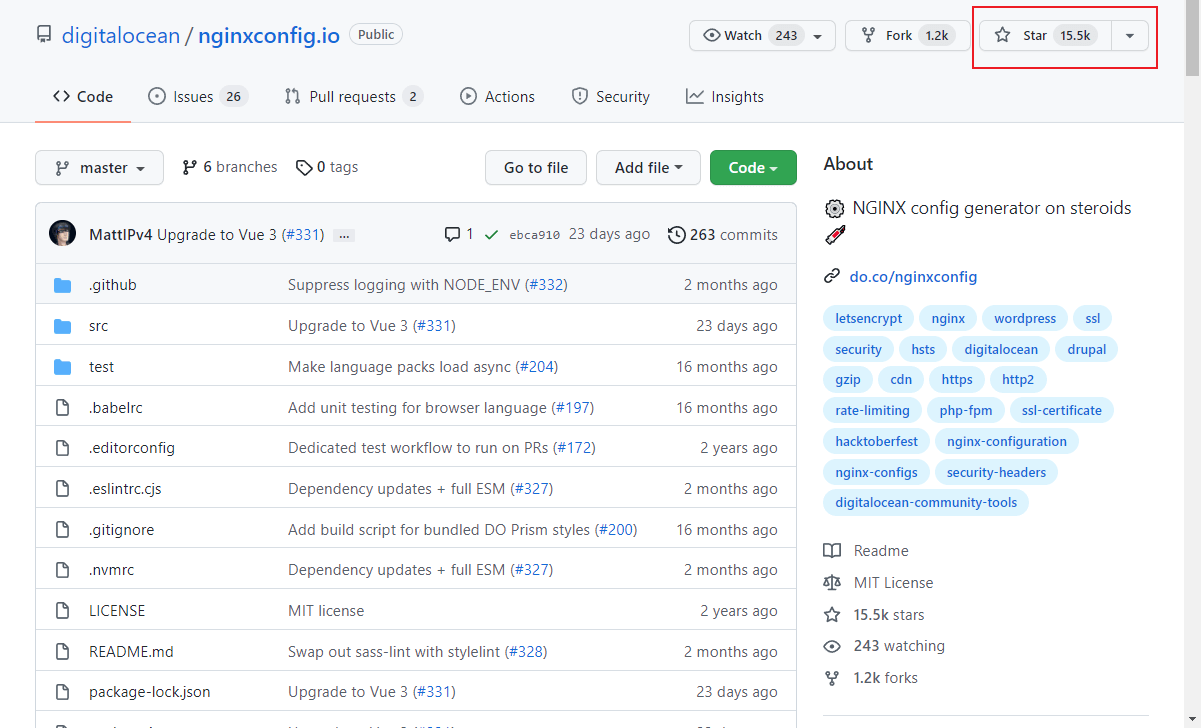
以下是NginxConfig使用過程中的一張效果圖,大家可以看下!
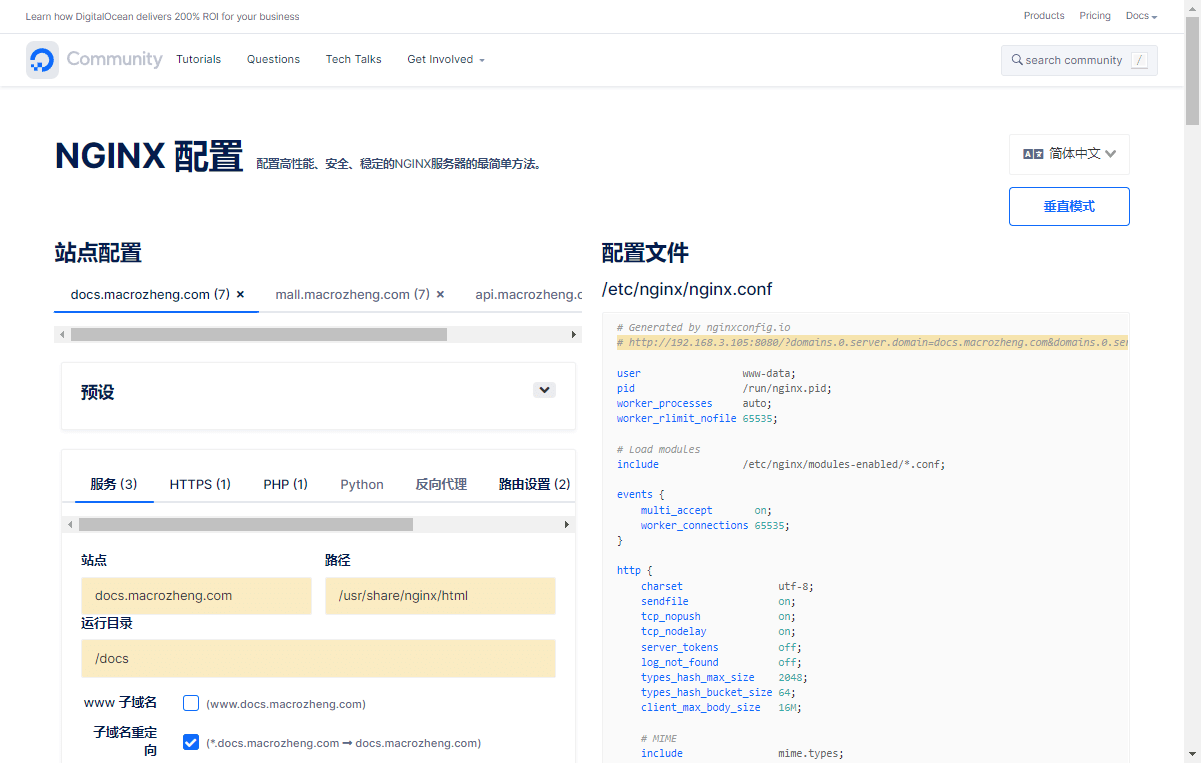
安裝
接下來介紹下
NginxConfig的安裝,在Linux上安裝它還是比較方便的。
安裝Node.js
由於
NginxConfig是一個基於Vue的前端項目,我們必須先安裝Node.js。
先從官網下載Node.js的安裝套件
#下載網址:https://nodejs.org/zh-cn/download/
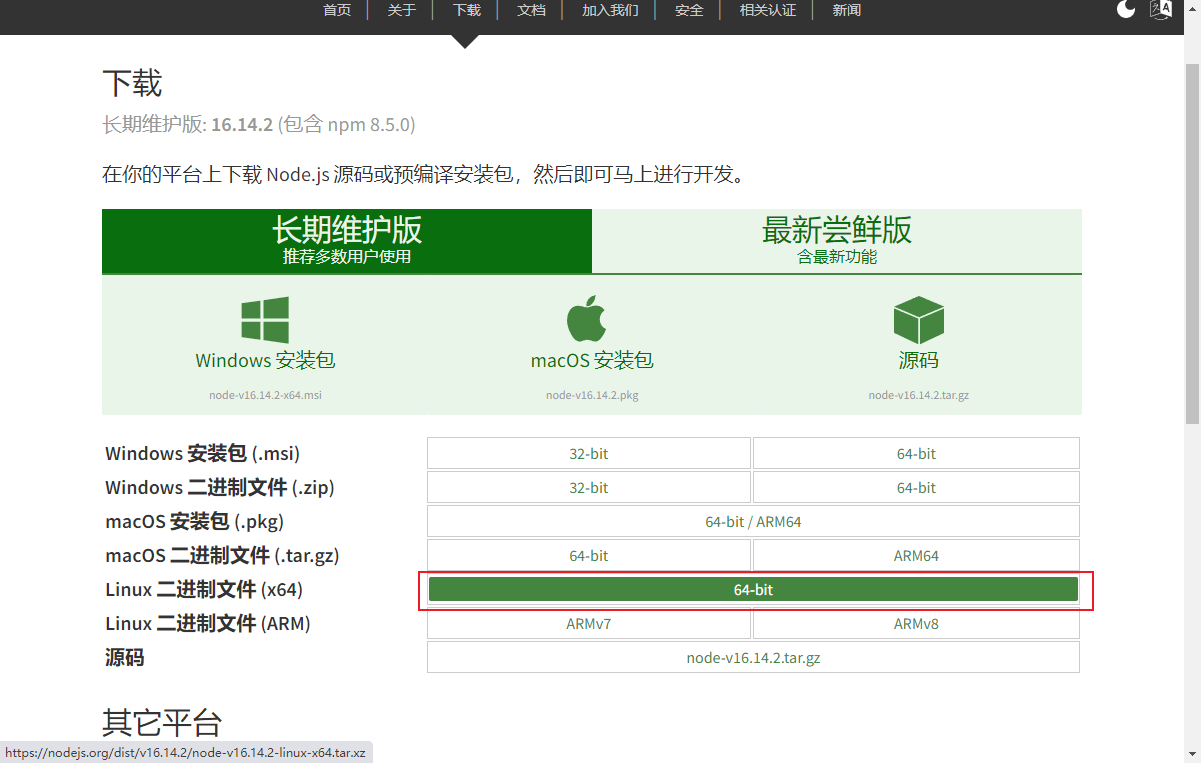
下載成功後將安裝套件解壓縮到/usr/local/src/目錄下,使用以下指令即可;
cd /usr/local/src/ tar xf node-v16.14.2-linux-x64.tar.xz cd node-v16.14.2-linux-x64/ ./bin/node -v
使用./bin/node -v指令可查看目前安裝版本;
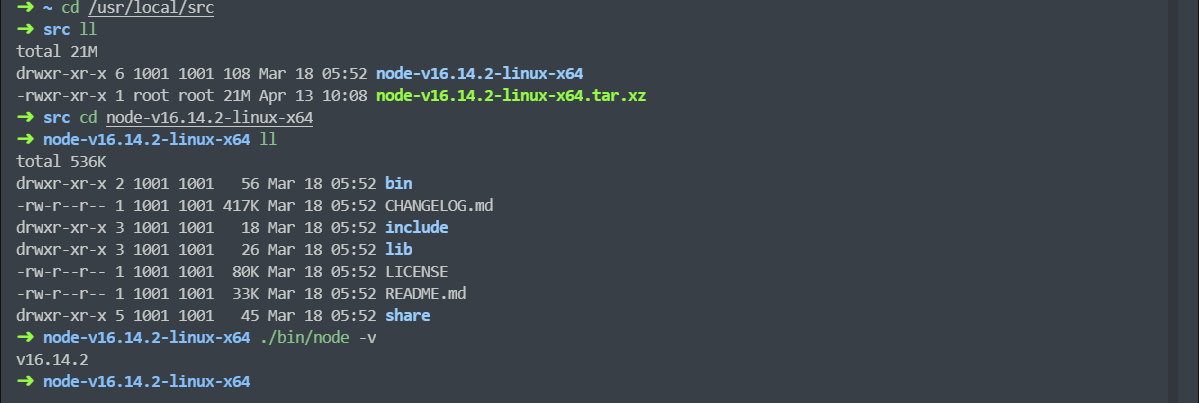
#如果想在Linux指令列中直接執行,還需對node和npm指令建立軟連結;
ln -s /usr/local/src/node-v16.14.2-linux-x64/bin/node /usr/bin/node ln -s /usr/local/src/node-v16.14.2-linux-x64/bin/npm /usr/bin/npm node -v npm -v
建立完成後使用指令檢視版本,至此Node.js安裝完成。

安裝NginxConfig
#Node.js安裝完成後,就可以開始安裝NginxConfig了。
首先下載NginxConfig的安裝包,
#下載位址:https://github.com/digitalocean/nginxconfig.io
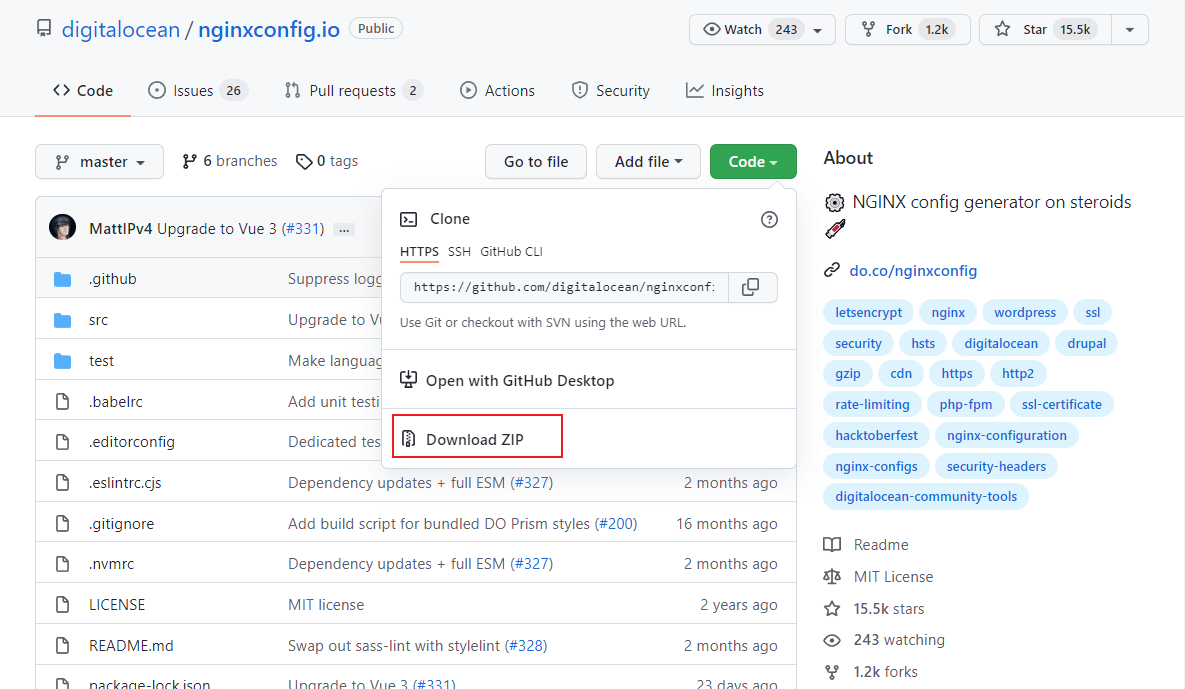
下載完成後解壓縮到指定目錄,並使用npm命令安裝依賴並運行;
tar -zxvf nginxconfig.io-master.tar.gz npm install npm run dev
NginxConfig運行成功後就可以直接訪問了,看下介面支援中文還挺不錯的,訪問位址:http://192.168.3.105:8080
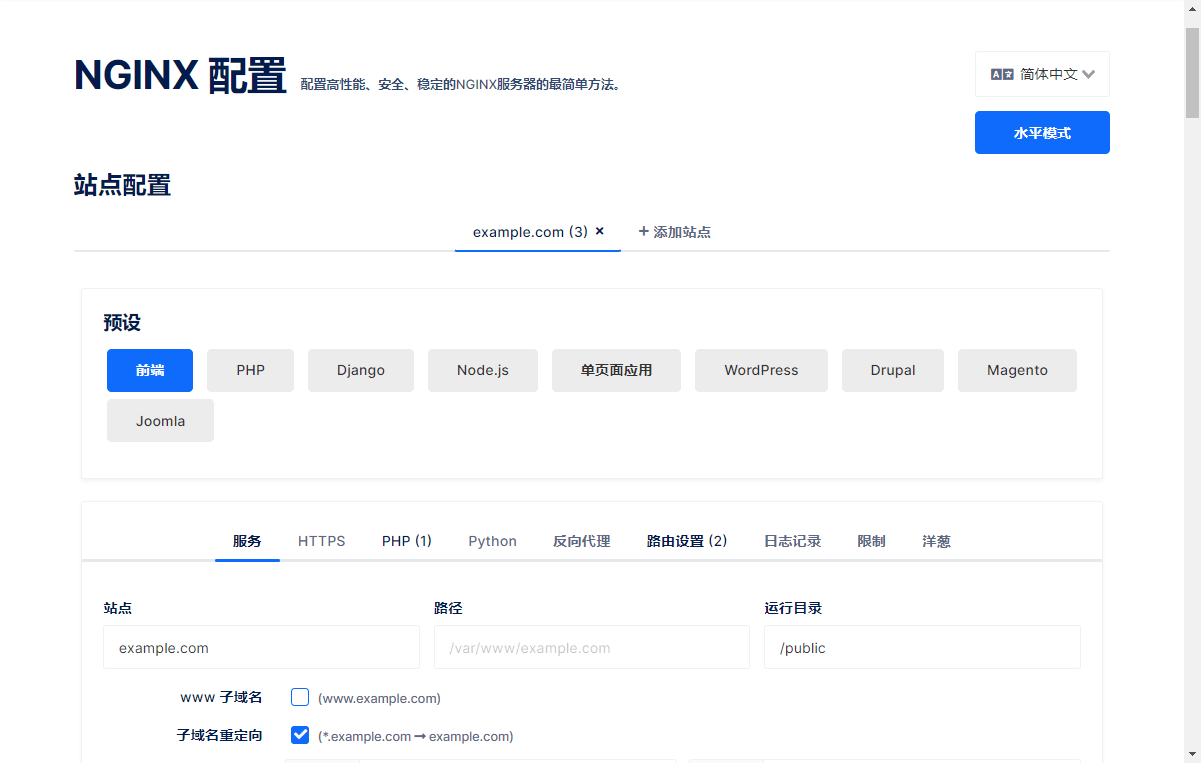
接下來我們就體驗下使用準備首先我們需要安裝Nginx,Nginx的安裝可以參考先前寫的Nginx使用教學;我們將實作如下功能,透過靜態代理造訪在不同目錄下的靜態網站,透過動態代理來存取SpringBoot提供的API介面;NginxConfig
的視覺化設定產生功能,看看是不是夠強大!
# 静态代理,访问mall文档网站 docs.macrozheng.com # 静态代理,访问mall前端项目 mall.macrozheng.com # 动态代理,访问mall线上API api.macrozheng.com
192.168.3.105 docs.macrozheng.com我們先來設定下mall文件網站的訪問,網域為:docs.macrozheng.com。192.168.3.105 mall.macrozheng.com
#3.配置
192.168.3.105 api.macrozheng.com
192.168.3.105 api.#macrozheng.com
在NginxConfig
中選擇好預設為前端,然後修改服務配置,配置好網站、路徑和運行目錄;
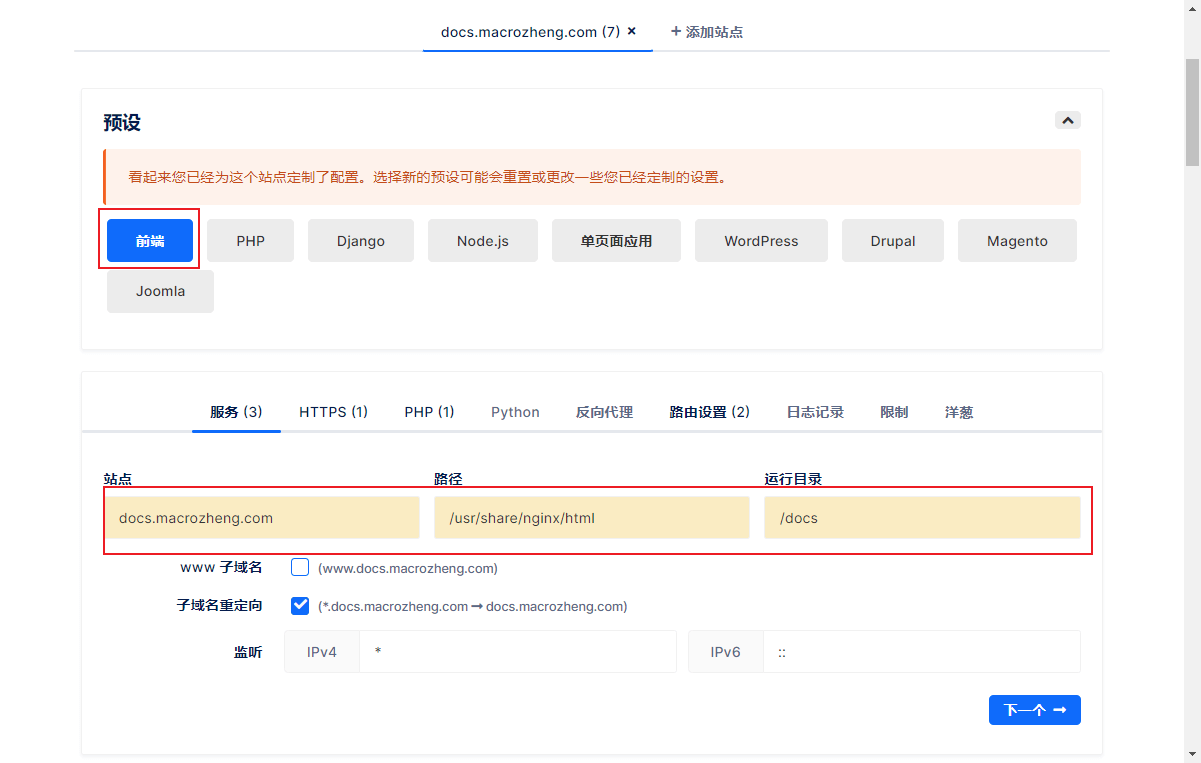 不需要HTTPS的話可以選擇不啟用;
不需要HTTPS的話可以選擇不啟用;
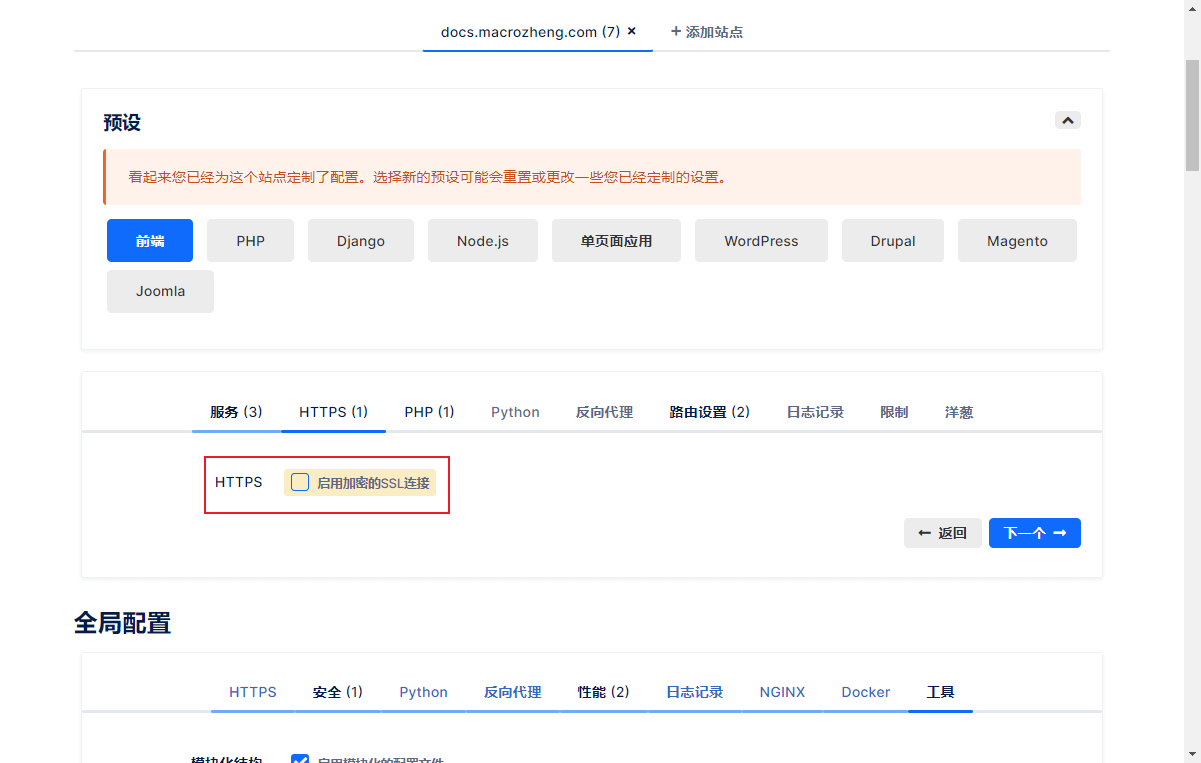 #然後在
#然後在
中移除Content-Security-Policy設定;
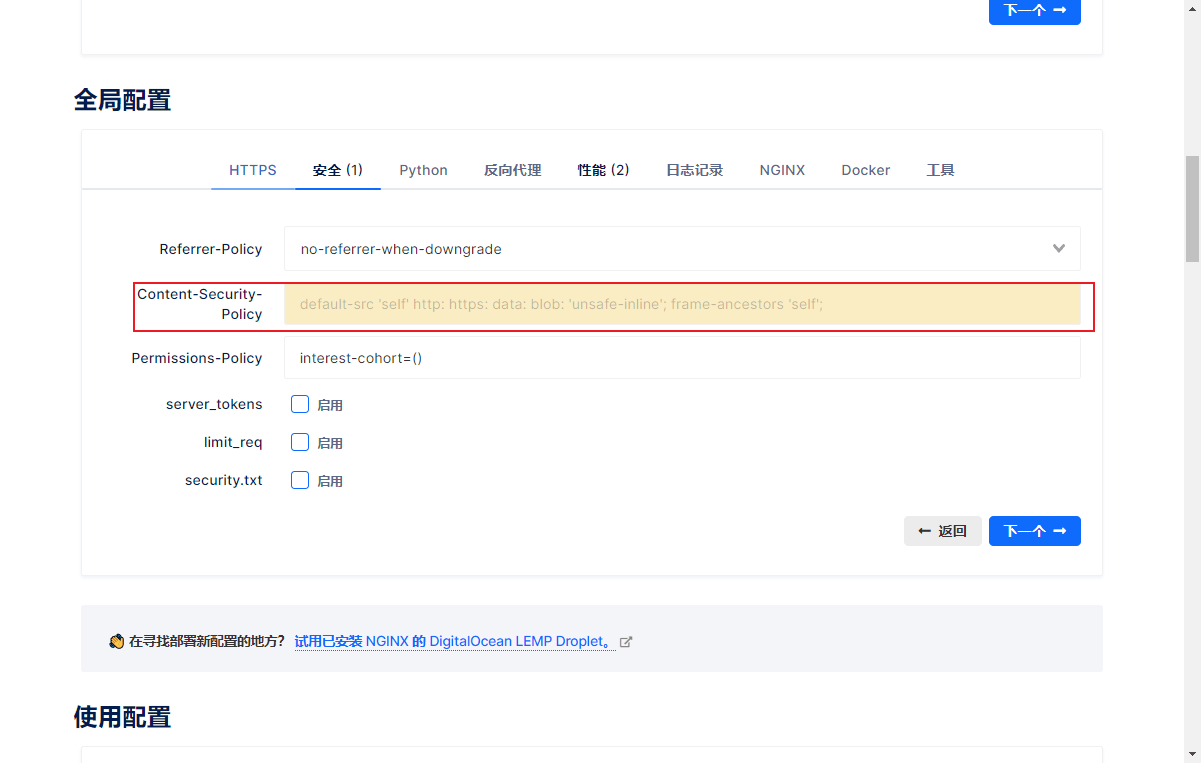 再修改
再修改
配置,開啟Gzip壓縮,刪除資源有效期限限制。
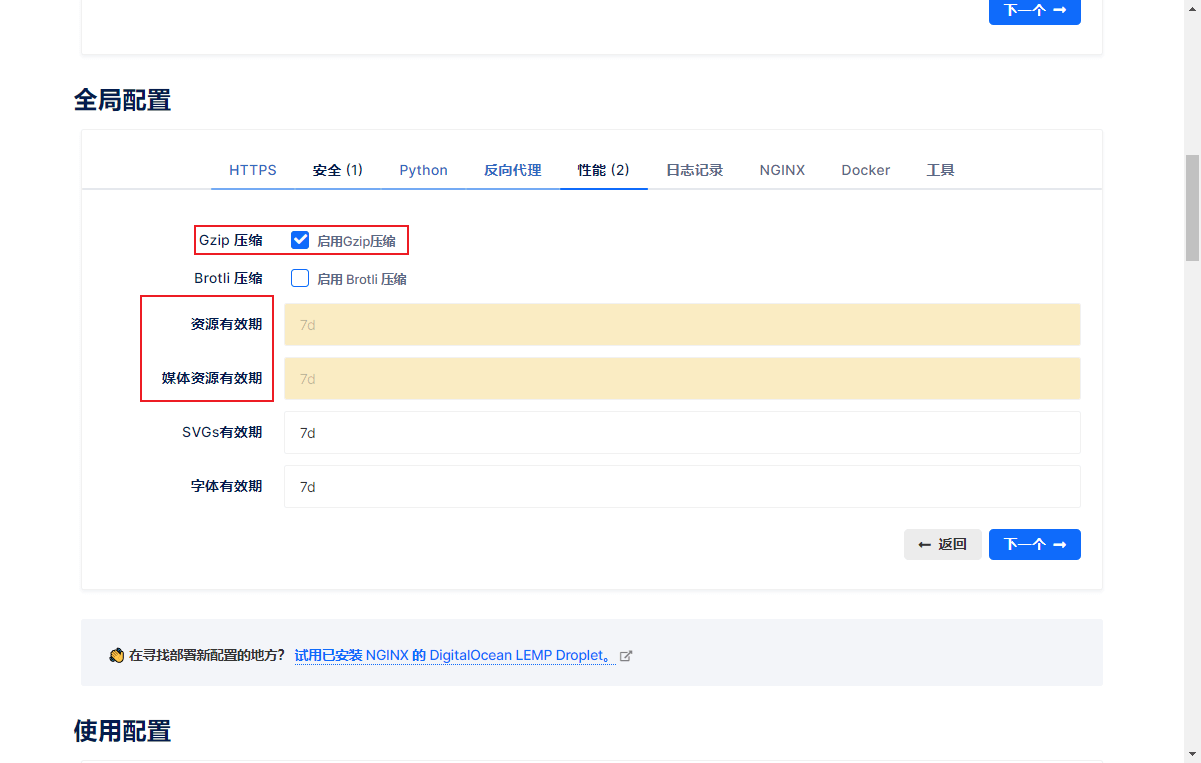 前端網站配置
前端網站配置
接下來我們再新增一個站點,修改下服務配置即可,其他和上面的基本一致。
API网站配置
最后配置下mall的Swagger API文档网站的访问,域名为:api.macrozheng.com。
继续添加一个站点,修改服务配置,只需修改站点名称即可;

然后启用反向代理并设置,反向代理到线上API;
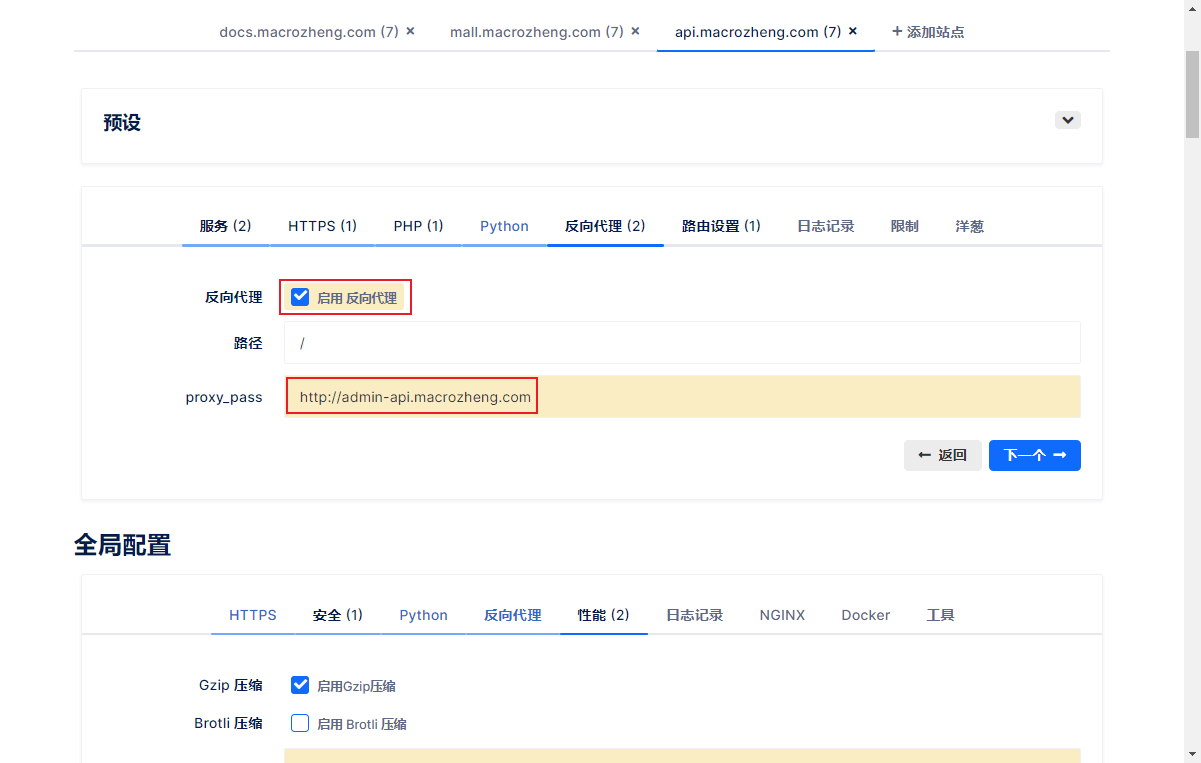
路由功能暂时不用可以关闭。
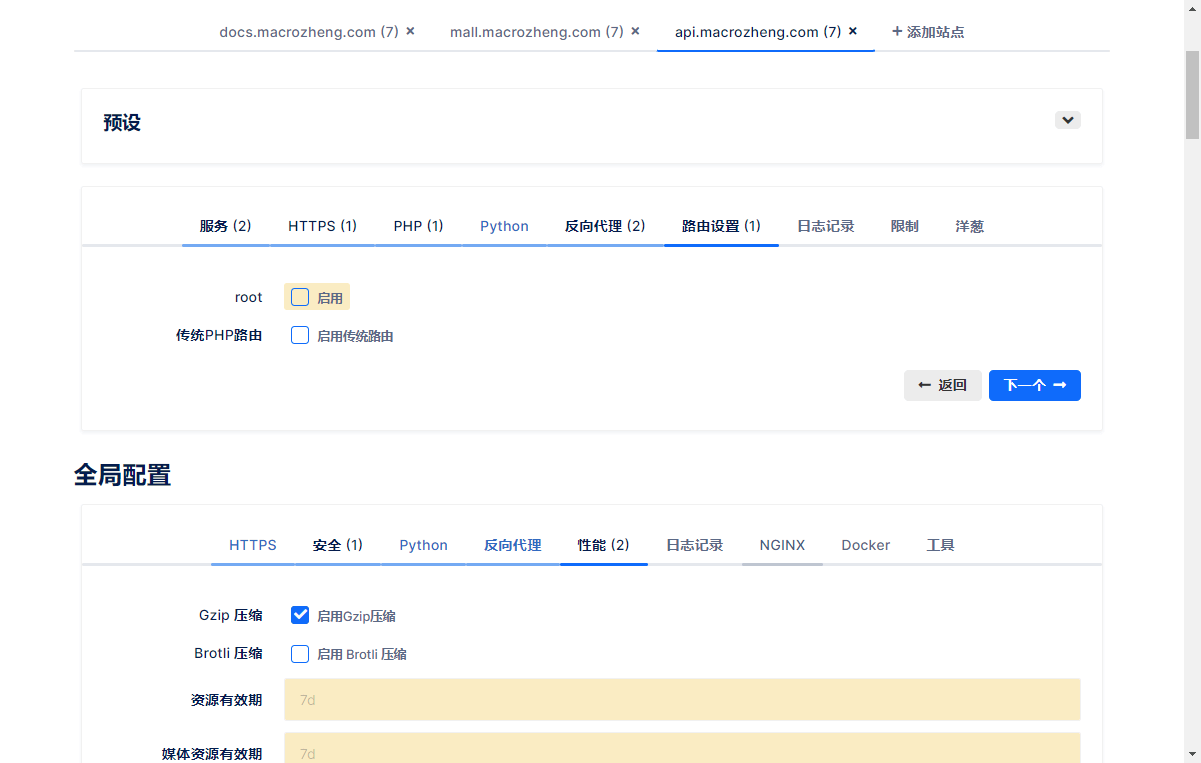
使用配置 接下来我们就可以直接下载NginxConfig给我们生成好的配置了;
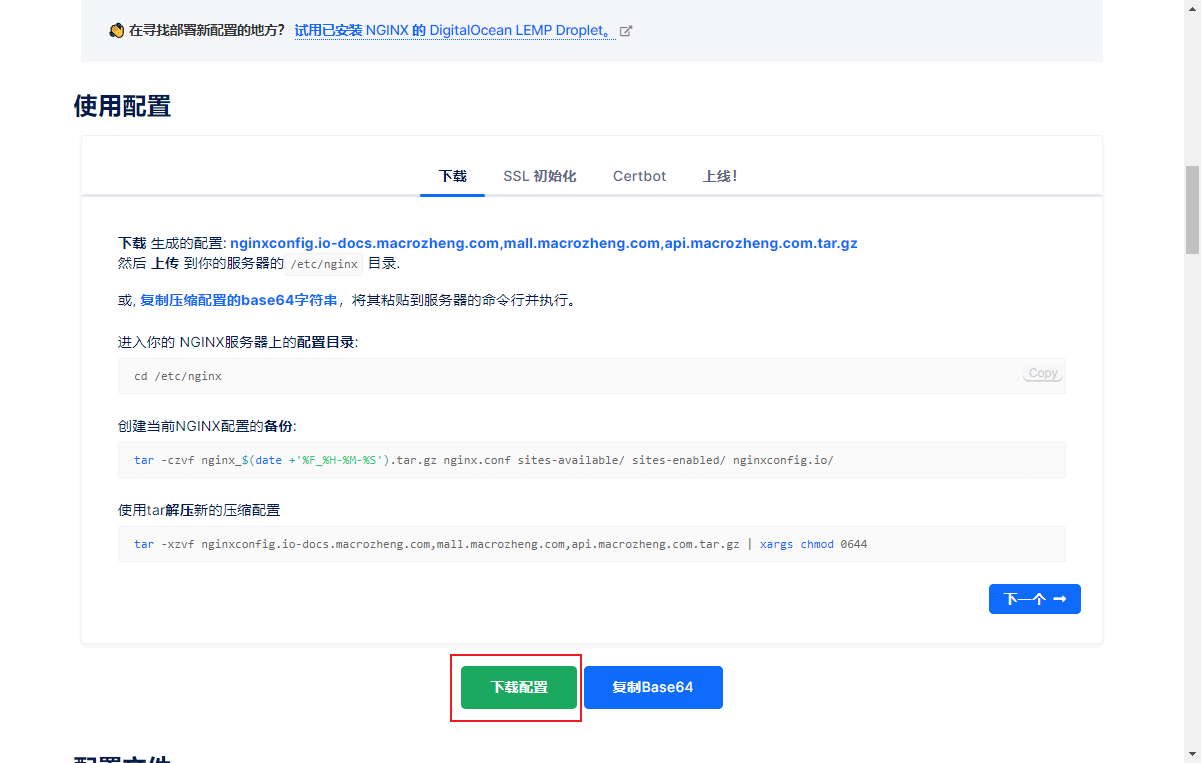
我们先来看下NginxConfig给我们生成的配置内容,这种配置手写估计要好一会吧;
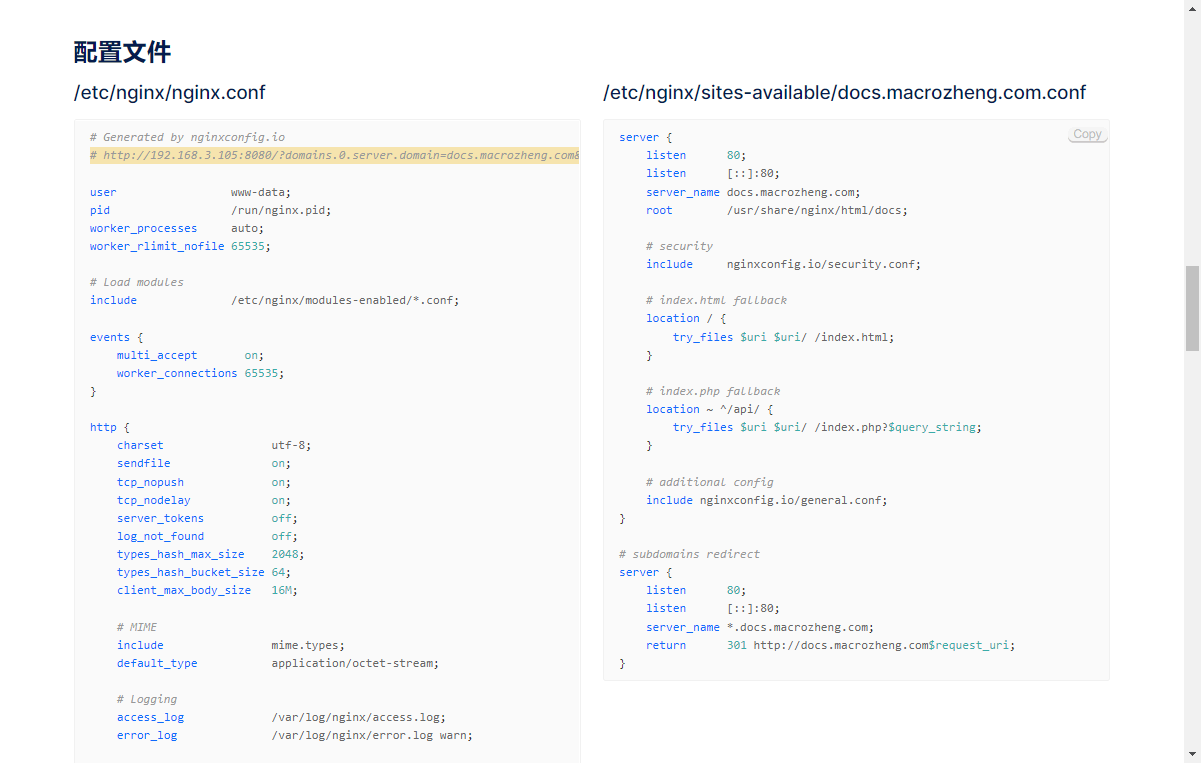
点击按钮下载配置,完成后改个名字,然后上传到Linux服务器的Nginx配置目录下,使用如下命令解压;
tar -zxvf nginxconfig.io.tar.gz
大家可以看到NginxConfig将为我们生成如下配置文件;
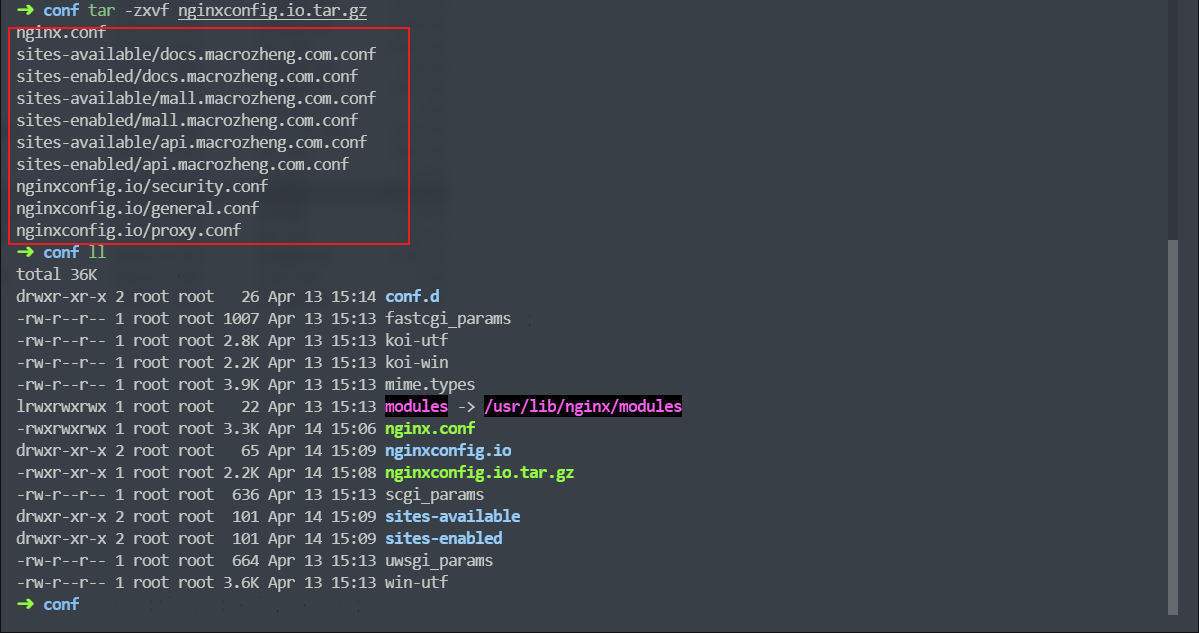
接下来将我们之前的mall文档网站和mall前端网站放到Nginx的html目录下,然后重启Nginx就可以查看效果了;
docker restart nginx
先访问下我们的mall文档网站,访问地址:http://docs.macrozheng.com/
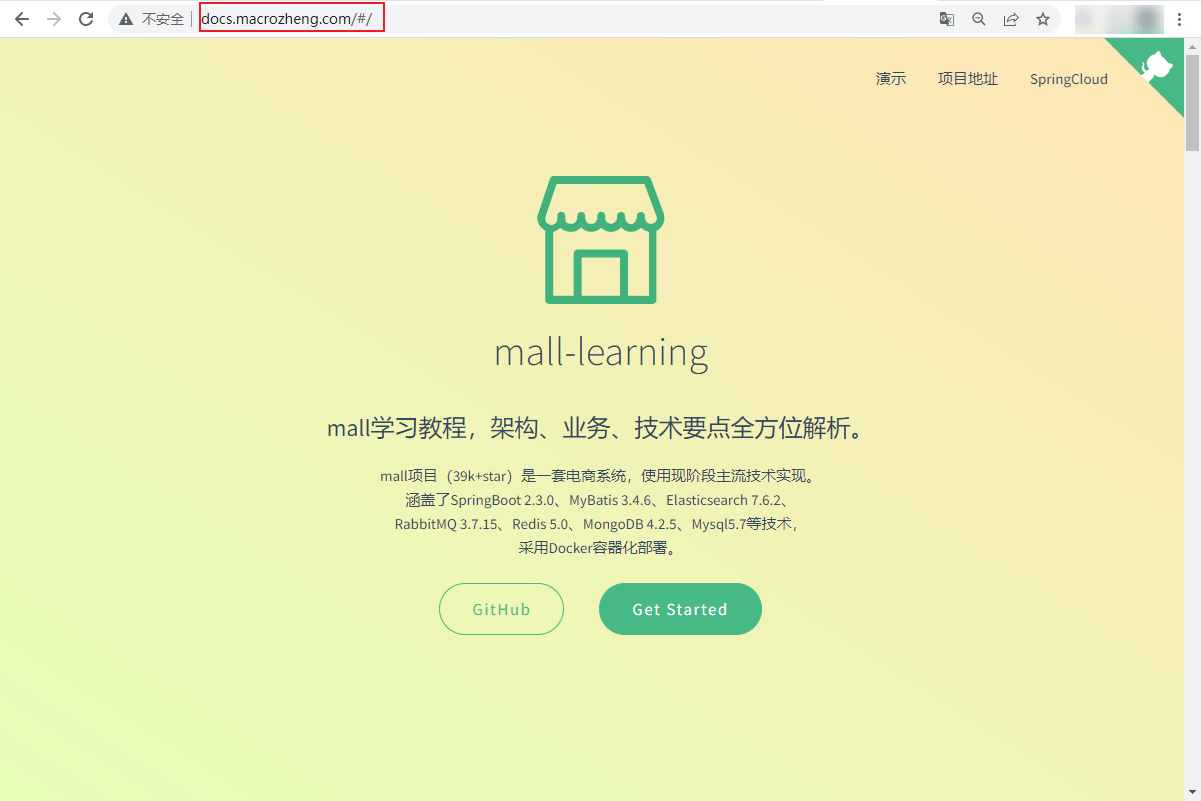
在访问下mall的前端网站,访问地址:http://mall.macrozheng.com
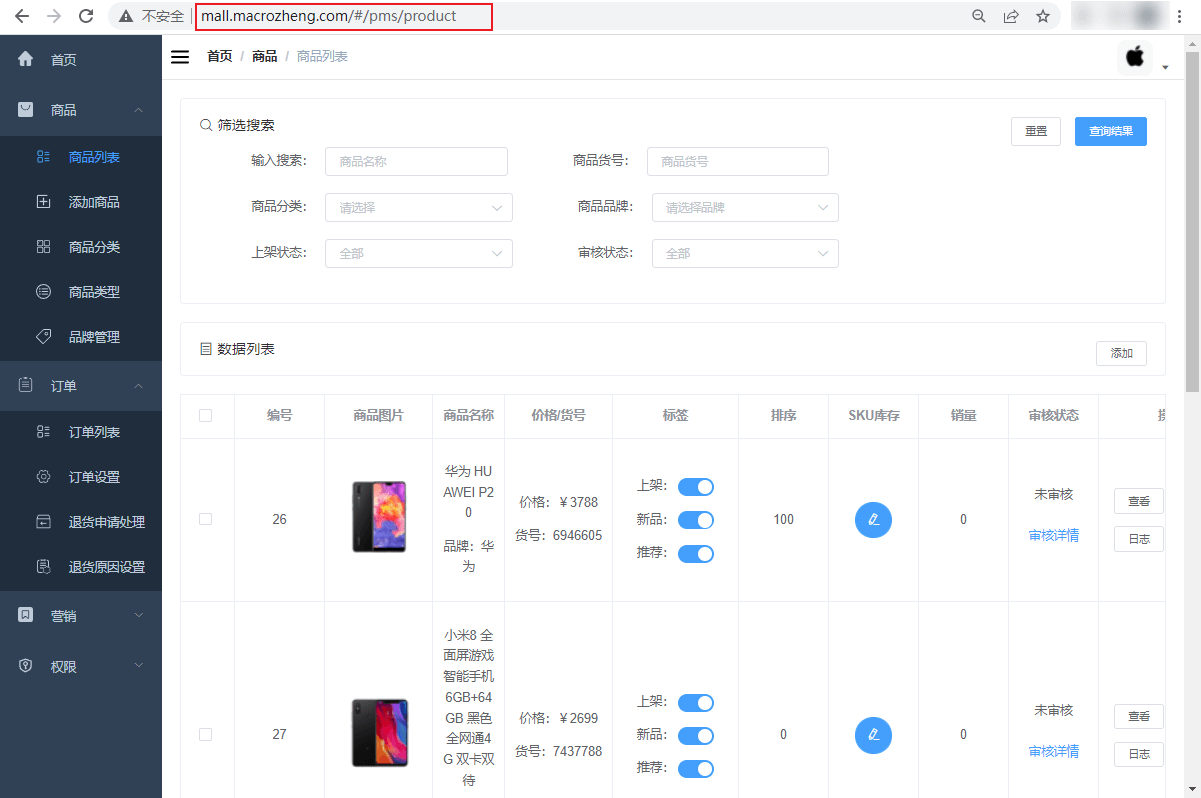
最后访问下mall的API文档网站,访问地址:http://api.macrozheng.com/swagger-ui.html
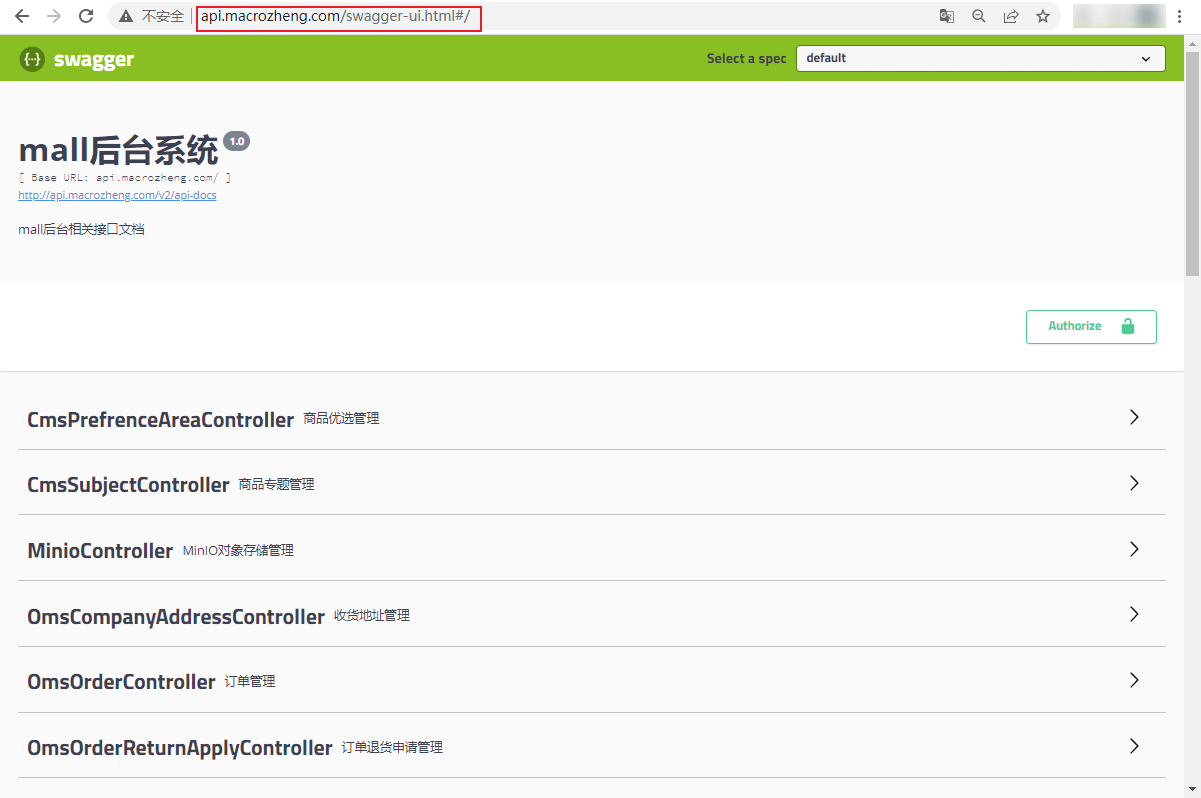
以上是Nginx開源視覺化設定工具NginxConfig如何使用的詳細內容。更多資訊請關注PHP中文網其他相關文章!

熱AI工具

Undresser.AI Undress
人工智慧驅動的應用程序,用於創建逼真的裸體照片

AI Clothes Remover
用於從照片中去除衣服的線上人工智慧工具。

Undress AI Tool
免費脫衣圖片

Clothoff.io
AI脫衣器

Video Face Swap
使用我們完全免費的人工智慧換臉工具,輕鬆在任何影片中換臉!

熱門文章

熱工具

記事本++7.3.1
好用且免費的程式碼編輯器

SublimeText3漢化版
中文版,非常好用

禪工作室 13.0.1
強大的PHP整合開發環境

Dreamweaver CS6
視覺化網頁開發工具

SublimeText3 Mac版
神級程式碼編輯軟體(SublimeText3)
 docker容器名稱怎麼查
Apr 15, 2025 pm 12:21 PM
docker容器名稱怎麼查
Apr 15, 2025 pm 12:21 PM
可以通過以下步驟查詢 Docker 容器名稱:列出所有容器(docker ps)。篩選容器列表(使用 grep 命令)。獲取容器名稱(位於 "NAMES" 列中)。
 nginx在windows中怎麼配置
Apr 14, 2025 pm 12:57 PM
nginx在windows中怎麼配置
Apr 14, 2025 pm 12:57 PM
如何在 Windows 中配置 Nginx?安裝 Nginx 並創建虛擬主機配置。修改主配置文件並包含虛擬主機配置。啟動或重新加載 Nginx。測試配置並查看網站。選擇性啟用 SSL 並配置 SSL 證書。選擇性設置防火牆允許 80 和 443 端口流量。
 怎麼查看nginx是否啟動
Apr 14, 2025 pm 01:03 PM
怎麼查看nginx是否啟動
Apr 14, 2025 pm 01:03 PM
確認 Nginx 是否啟動的方法:1. 使用命令行:systemctl status nginx(Linux/Unix)、netstat -ano | findstr 80(Windows);2. 檢查端口 80 是否開放;3. 查看系統日誌中 Nginx 啟動消息;4. 使用第三方工具,如 Nagios、Zabbix、Icinga。
 docker怎麼啟動容器
Apr 15, 2025 pm 12:27 PM
docker怎麼啟動容器
Apr 15, 2025 pm 12:27 PM
Docker 容器啟動步驟:拉取容器鏡像:運行 "docker pull [鏡像名稱]"。創建容器:使用 "docker create [選項] [鏡像名稱] [命令和參數]"。啟動容器:執行 "docker start [容器名稱或 ID]"。檢查容器狀態:通過 "docker ps" 驗證容器是否正在運行。
 nginx怎麼查版本
Apr 14, 2025 am 11:57 AM
nginx怎麼查版本
Apr 14, 2025 am 11:57 AM
可以查詢 Nginx 版本的方法有:使用 nginx -v 命令;查看 nginx.conf 文件中的 version 指令;打開 Nginx 錯誤頁,查看頁面的標題。
 docker怎麼創建容器
Apr 15, 2025 pm 12:18 PM
docker怎麼創建容器
Apr 15, 2025 pm 12:18 PM
在 Docker 中創建容器: 1. 拉取鏡像: docker pull [鏡像名] 2. 創建容器: docker run [選項] [鏡像名] [命令] 3. 啟動容器: docker start [容器名]
 nginx怎麼配置雲服務器域名
Apr 14, 2025 pm 12:18 PM
nginx怎麼配置雲服務器域名
Apr 14, 2025 pm 12:18 PM
在雲服務器上配置 Nginx 域名的方法:創建 A 記錄,指向雲服務器的公共 IP 地址。在 Nginx 配置文件中添加虛擬主機塊,指定偵聽端口、域名和網站根目錄。重啟 Nginx 以應用更改。訪問域名測試配置。其他注意事項:安裝 SSL 證書啟用 HTTPS、確保防火牆允許 80 端口流量、等待 DNS 解析生效。
 怎麼啟動nginx服務器
Apr 14, 2025 pm 12:27 PM
怎麼啟動nginx服務器
Apr 14, 2025 pm 12:27 PM
啟動 Nginx 服務器需要按照不同操作系統採取不同的步驟:Linux/Unix 系統:安裝 Nginx 軟件包(例如使用 apt-get 或 yum)。使用 systemctl 啟動 Nginx 服務(例如 sudo systemctl start nginx)。 Windows 系統:下載並安裝 Windows 二進製文件。使用 nginx.exe 可執行文件啟動 Nginx(例如 nginx.exe -c conf\nginx.conf)。無論使用哪種操作系統,您都可以通過訪問服務器 IP






